유튜브(Youtube)를 이용하여 음악을 검색하여 듣거나 할때 꼭 소장하고 싶은 음악이 있습니다. 때로는 멋진 연설이나 교육 내용 등의 영상을 보았을 때도 따로 mp3로 저장하여 듣고 싶을 때가 있습니다.
지난번에는 유튜브 동영상 다운로드 하는 법에 대하여 소개드렸습니다.
이번에는 번거롭게 프로그램을 사용하지않고 바로 유튜브에서 mp3 파일로 변환하여 주는 곳을
소개드리겠습니다.
유튜브를 보다 보면 가끔 정말 마음에 드는 곡을 발견 할 때가 있습니다. 저역시 이럴 때 예전에는 영상을 다운 받은 후에 유마일인코더로 다시 mp3파일로 변환을 하였습니다.
지금 알려드리는 방법은 유튜브 주소만 입력하면 바로 mp3 파일로 다운 받아서 스마트폰이나 PC에서 들으시면 됩니다. 시작합니다.
■ 유튜브 동영상 mp3로 다운 받는 사이트 1
먼저 유튜브로 들어가서 원하는 영상을 찾습니다. 저는 보보경심 려 OST를 찾아보았습니다.
그리고 나서 상단에 있는 표시한 유튜브 주소를 복사해 둡니다.
아래 사이트 주소를 눌르시면 새로운 창이 뜹니다.
사이트 주소 ☞ http://www.youtube-mp3.org/
아래와 같이 창이 뜹니다. 첫 화면은 영문이라 제일 하단에 있는 언어 설정에서 한국어로 선택하면 아래 그림처럼 한글로 바뀝니다. 중앙부에 있는 주소창에 앞서 유튜브에서 복사한 영상 주소를 붙여 넣기 하고 (마우스 우클릭 하면 메뉴가 뜨고 붙여 넣기를 선택) 나서 비디오를 전환함 을 누르시면 됩니다.
비디오를 전환함 을 누르고 나면 다음과 같이 mp3 변환이 되었다고 나옵니다.
다운로드를 누르면 인터넷 화면 하단부에 실행 또는 저장 을 묻는 창이 뜹니다. 이때 원하는 폴더에 저장하시면 끝이 납니다. 사용하시다 보면 일부 변환이 안되는 경우도 있습니다.
이럴경우에는 다른 영상을 찾아 테스트 해보세요. 저작권 문제 등으로 막아 놓은 경우입니다.
■ 유튜브 동영상 mp3로 다운 받는 사이트 2
두번째 mp3 변환 및 다운 사이트입니다.
사이트 주소 ☞ http://convert2mp3.net/en/index.php
위 주소를 누르시면 다음과 같은 창이 뜹니다.
모두 영어로 되어 있지만 보시면 쉽게 어디에 복사한 주소를 붙여 넣어야 할지 알 수 있습니다.
밑에 있는 칸은 이 변환 사이트에서 바로 유튜브 영상을 검색하는 창입니다.
복사한 주소를 붙여넣고 convert 를 누르면 다음과 같이 변환 과정이 보이고 끝이나면 아티스트와 파일명을 바꿀 것인지 물어 봅니다. 바꾸지 않으면 아래 Continue 를 누릅니다.
Continue 를 누르고 나면 아래 그림과 같이 바뀌고 Download 를 누르시면 됩니다.
마찬가지로 인터넷 창 하단부에 파일 실횅 또는 저장 여부를 묻습니다.
이 사이트가 더 파워플한데 그 이유는 영상 저장까지 가능하기 때문입니다. 다양한 파일로의 변환 저장이 가능하기 때문입니다. 아래 첫화면에서 동영상 파일 이나 음원 파일의 다양한 형태로선택이 가능 합니다.
위 그림에서 mp3 창 우측에 있는 작은 삼각형을 누르면 위와같이 창이 펼쳐집니다. 이때 원하는 형태를 지정 후 변환 작업을 하시면 됩니다.
여기까지 사용법 설명을 마치겠습니다. 주의 하실 사항은 절대로 상업적인 용도로 사용하지 마시고 메일을 통한 mp3 파일 공유도 삼가하시기 바랍니다. 그리고 앞서 말씀드린대로 일부 저작권 문제로 변환이 안되기도 한다는 점 참고하세요.
다음번에 또 유용한 정보를 공유해 보겠습니다.
■ 블로그 관련 다른 Tip ■
☞ KM플레이어 설치 방법과 1분이면 광고 제거 OK !
☞ 동영상 녹화 및 컴퓨터 화면 녹화 무료프로그램 에어캠☞ 검색엔진 마케팅(SEM)과 검색엔진 최적화(SEO)
☞ 어도비플래시 플레이어 무료 다운로드 및 설치☞ 블로그 Tip] 티스토리 본문 이미지 테두리 없애기
☞ 블로그 Tip] 사진과 이미지 배경 지우기 와 투명하게 만들기
☞ 30초만에 유튜브 동영상 다운로드 하는법
아래 ♥공감 버튼을 눌러 주시면 더 좋은 포스팅을 하는데 힘이 됩니다.












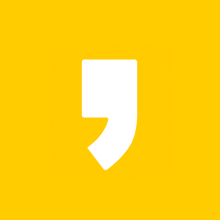




최근댓글